Người dùng thường muốn phát nội dung nghe nhìn khi ứng dụng không ở nền trước. Ví dụ: trình phát nhạc thường tiếp tục phát nhạc khi người dùng đã khoá thiết bị hoặc đang sử dụng một ứng dụng khác. Thư viện Media3 cung cấp một loạt giao diện cho phép bạn hỗ trợ tính năng phát trong nền.
Sử dụng MediaSessionService
Để bật tính năng phát trong nền, bạn nên chứa Player và MediaSession trong một Dịch vụ riêng biệt.
Điều này cho phép thiết bị tiếp tục phân phát nội dung nghe nhìn ngay cả khi ứng dụng của bạn không ở nền trước.
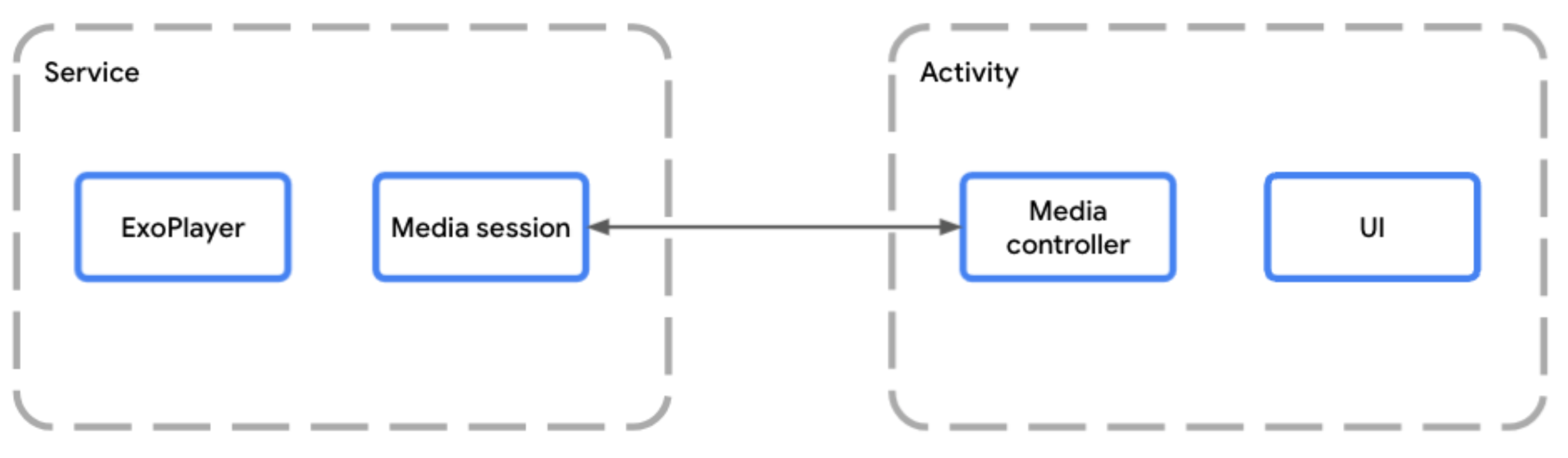
MediaSessionService cho phép phiên phát nội dung nghe nhìn chạy riêng biệt với hoạt động của ứng dụngKhi lưu trữ một trình phát trong một Dịch vụ, bạn nên sử dụng MediaSessionService.
Để thực hiện việc này, hãy tạo một lớp mở rộng MediaSessionService và tạo phiên phát nội dung nghe nhìn bên trong lớp đó.
Việc sử dụng MediaSessionService cho phép các ứng dụng bên ngoài như Trợ lý Google, các chế độ điều khiển nội dung nghe nhìn của hệ thống, các nút nội dung nghe nhìn trên thiết bị ngoại vi hoặc các thiết bị đồng hành như Wear OS khám phá dịch vụ của bạn, kết nối với dịch vụ đó và điều khiển chế độ phát mà không cần truy cập vào hoạt động giao diện người dùng của ứng dụng. Trên thực tế, có thể có nhiều ứng dụng khách kết nối với cùng một MediaSessionService cùng một lúc, mỗi ứng dụng có MediaController riêng.
Triển khai vòng đời của dịch vụ
Bạn cần triển khai 2 phương thức vòng đời của dịch vụ:
onCreate()được gọi khi bộ điều khiển đầu tiên sắp kết nối và dịch vụ được khởi tạo và bắt đầu. Đây là nơi phù hợp nhất để xây dựngPlayervàMediaSession.onDestroy()được gọi khi dịch vụ đang dừng. Bạn cần giải phóng tất cả tài nguyên, bao gồm cả trình phát và phiên.
Bạn có thể tuỳ ý ghi đè onTaskRemoved(Intent) để tuỳ chỉnh những gì xảy ra khi người dùng đóng ứng dụng khỏi danh sách các tác vụ gần đây. Theo mặc định, dịch vụ này sẽ tiếp tục chạy nếu quá trình phát đang diễn ra và dừng nếu không.
Kotlin
class PlaybackService : MediaSessionService() { private var mediaSession: MediaSession? = null // Create your player and media session in the onCreate lifecycle event override fun onCreate() { super.onCreate() val player = ExoPlayer.Builder(this).build() mediaSession = MediaSession.Builder(this, player).build() } // Remember to release the player and media session in onDestroy override fun onDestroy() { mediaSession?.run { player.release() release() mediaSession = null } super.onDestroy() } }
Java
public class PlaybackService extends MediaSessionService { private MediaSession mediaSession = null; // Create your Player and MediaSession in the onCreate lifecycle event @Override public void onCreate() { super.onCreate(); ExoPlayer player = new ExoPlayer.Builder(this).build(); mediaSession = new MediaSession.Builder(this, player).build(); } // Remember to release the player and media session in onDestroy @Override public void onDestroy() { mediaSession.getPlayer().release(); mediaSession.release(); mediaSession = null; super.onDestroy(); } }
Thay vì tiếp tục phát ở chế độ nền, bạn có thể dừng dịch vụ trong mọi trường hợp khi người dùng đóng ứng dụng:
Kotlin
override fun onTaskRemoved(rootIntent: Intent?) { pauseAllPlayersAndStopSelf() }
Java
@Override public void onTaskRemoved(@Nullable Intent rootIntent) { pauseAllPlayersAndStopSelf(); }
Đối với mọi hoạt động triển khai onTaskRemoved theo cách thủ công khác, bạn có thể dùng isPlaybackOngoing() để kiểm tra xem hoạt động phát có được coi là đang diễn ra hay không và dịch vụ trên nền trước đã bắt đầu hay chưa.
Cấp quyền truy cập vào phiên nội dung nghe nhìn
Ghi đè phương thức onGetSession() để cấp cho các ứng dụng khác quyền truy cập vào phiên nội dung nghe nhìn của bạn được tạo khi dịch vụ được tạo.
Kotlin
class PlaybackService : MediaSessionService() { private var mediaSession: MediaSession? = null // [...] lifecycle methods omitted override fun onGetSession(controllerInfo: MediaSession.ControllerInfo): MediaSession? = mediaSession }
Java
public class PlaybackService extends MediaSessionService { private MediaSession mediaSession = null; // [...] lifecycle methods omitted @Override public MediaSession onGetSession(MediaSession.ControllerInfo controllerInfo) { return mediaSession; } }
Khai báo dịch vụ trong tệp kê khai
Ứng dụng cần có các quyền FOREGROUND_SERVICE và FOREGROUND_SERVICE_MEDIA_PLAYBACK để chạy một dịch vụ phát trên nền trước:
<uses-permission android:name="android.permission.FOREGROUND_SERVICE" />
<uses-permission android:name="android.permission.FOREGROUND_SERVICE_MEDIA_PLAYBACK" />
Bạn cũng phải khai báo lớp Service trong tệp kê khai bằng một bộ lọc ý định của MediaSessionService và một foregroundServiceType bao gồm mediaPlayback.
<service
android:name=".PlaybackService"
android:foregroundServiceType="mediaPlayback"
android:exported="true">
<intent-filter>
<action android:name="androidx.media3.session.MediaSessionService"/>
<action android:name="android.media.browse.MediaBrowserService"/>
</intent-filter>
</service>
Điều khiển chế độ phát bằng MediaController
Trong Hoạt động hoặc Mảnh chứa giao diện người dùng của trình phát, bạn có thể thiết lập mối liên kết giữa giao diện người dùng và phiên phát nội dung nghe nhìn bằng cách sử dụng MediaController. Giao diện người dùng của bạn sử dụng bộ điều khiển nội dung nghe nhìn để gửi các lệnh từ giao diện người dùng đến trình phát trong phiên. Hãy xem hướng dẫn Tạo MediaController để biết thông tin chi tiết về cách tạo và sử dụng MediaController.
Xử lý lệnh MediaController
MediaSession nhận lệnh từ bộ điều khiển thông qua MediaSession.Callback. Việc khởi tạo MediaSession sẽ tạo ra một chế độ triển khai mặc định của MediaSession.Callback, chế độ này tự động xử lý tất cả các lệnh mà MediaController gửi đến trình phát của bạn.
Thông báo
MediaSessionService sẽ tự động tạo MediaNotification cho bạn và MediaNotification này sẽ hoạt động trong hầu hết các trường hợp. Theo mặc định, thông báo được xuất bản là một thông báo MediaStyle luôn được cập nhật thông tin mới nhất từ phiên nội dung nghe nhìn của bạn và hiển thị các nút điều khiển hoạt động phát. MediaNotification nhận biết phiên của bạn và có thể dùng để kiểm soát quá trình phát cho mọi ứng dụng khác được kết nối với cùng một phiên.
Ví dụ: một ứng dụng phát nhạc trực tuyến sử dụng MediaSessionService sẽ tạo ra một MediaNotification hiển thị tiêu đề, nghệ sĩ và ảnh bìa đĩa nhạc cho mục nội dung nghe nhìn hiện đang phát cùng với các nút điều khiển chế độ phát dựa trên cấu hình MediaSession của bạn.
Bạn có thể cung cấp siêu dữ liệu bắt buộc trong nội dung nghe nhìn hoặc khai báo dưới dạng một phần của mục nội dung nghe nhìn như trong đoạn mã sau:
Kotlin
val mediaItem = MediaItem.Builder() .setMediaId("media-1") .setUri(mediaUri) .setMediaMetadata( MediaMetadata.Builder() .setArtist("David Bowie") .setTitle("Heroes") .setArtworkUri(artworkUri) .build() ) .build() mediaController.setMediaItem(mediaItem) mediaController.prepare() mediaController.play()
Java
MediaItem mediaItem = new MediaItem.Builder() .setMediaId("media-1") .setUri(mediaUri) .setMediaMetadata( new MediaMetadata.Builder() .setArtist("David Bowie") .setTitle("Heroes") .setArtworkUri(artworkUri) .build()) .build(); mediaController.setMediaItem(mediaItem); mediaController.prepare(); mediaController.play();
Vòng đời thông báo
Thông báo sẽ được tạo ngay khi Player có MediaItem trường hợp trong danh sách phát.
Mọi thông tin cập nhật về thông báo đều diễn ra tự động dựa trên trạng thái Player và MediaSession.
Bạn không thể xoá thông báo khi dịch vụ trên nền trước đang chạy. Để xoá ngay thông báo, bạn phải gọi Player.release() hoặc xoá danh sách phát bằng Player.clearMediaItems().
Nếu trình phát bị tạm dừng, dừng hoặc gặp lỗi trong hơn 10 phút mà không có thêm hoạt động tương tác nào của người dùng, thì dịch vụ sẽ tự động chuyển ra khỏi trạng thái dịch vụ trên nền trước để hệ thống có thể huỷ dịch vụ này. Bạn có thể triển khai tính năng tiếp tục phát để cho phép người dùng khởi động lại vòng đời dịch vụ và tiếp tục phát vào một thời điểm sau đó.
Tuỳ chỉnh thông báo
Bạn có thể tuỳ chỉnh siêu dữ liệu về mục đang phát bằng cách sửa đổi MediaItem.MediaMetadata. Nếu muốn cập nhật siêu dữ liệu của một mục hiện có, bạn có thể dùng Player.replaceMediaItem để cập nhật siêu dữ liệu mà không làm gián đoạn quá trình phát.
Bạn cũng có thể tuỳ chỉnh một số nút xuất hiện trong thông báo bằng cách đặt lựa chọn ưu tiên cho nút nội dung nghe nhìn tuỳ chỉnh đối với các nút điều khiển nội dung nghe nhìn trên Android. Đọc thêm về cách tuỳ chỉnh chế độ điều khiển nội dung nghe nhìn trên Android.
Để tuỳ chỉnh thêm thông báo, hãy tạo MediaNotification.Provider bằng DefaultMediaNotificationProvider.Builder hoặc bằng cách tạo một quy trình triển khai tuỳ chỉnh cho giao diện nhà cung cấp. Thêm nhà cung cấp vào MediaSessionService bằng setMediaNotificationProvider.
Tiếp tục phát
Sau khi MediaSessionService bị chấm dứt và ngay cả sau khi thiết bị khởi động lại, bạn vẫn có thể cung cấp tính năng tiếp tục phát để cho phép người dùng khởi động lại dịch vụ và tiếp tục phát tại điểm dừng. Theo mặc định, tính năng tiếp tục phát sẽ bị tắt. Điều này có nghĩa là người dùng không thể tiếp tục phát khi dịch vụ của bạn không chạy. Để chọn sử dụng tính năng này, bạn cần khai báo một trình nhận nút đa phương tiện và triển khai phương thức onPlaybackResumption.
Khai báo broadcast receiver của nút nội dung nghe nhìn Media3
Bắt đầu bằng cách khai báo MediaButtonReceiver trong tệp kê khai:
<receiver android:name="androidx.media3.session.MediaButtonReceiver"
android:exported="true">
<intent-filter>
<action android:name="android.intent.action.MEDIA_BUTTON" />
</intent-filter>
</receiver>
Triển khai lệnh gọi lại tiếp tục phát
Khi yêu cầu tiếp tục phát được đưa ra bởi một thiết bị Bluetooth hoặc tính năng tiếp tục của Giao diện người dùng hệ thống Android, phương thức gọi lại onPlaybackResumption() sẽ được gọi.
Kotlin
override fun onPlaybackResumption( mediaSession: MediaSession, controller: ControllerInfo, isForPlayback: Boolean, ): ListenableFuture<MediaItemsWithStartPosition> { val settable = SettableFuture.create<MediaItemsWithStartPosition>() scope.launch { // Your app is responsible for storing the playlist, metadata (like title // and artwork) of the current item and the start position to use here. val resumptionPlaylist = restorePlaylist() settable.set(resumptionPlaylist) } return settable }
Java
@Override public ListenableFuture<MediaItemsWithStartPosition> onPlaybackResumption( MediaSession mediaSession, ControllerInfo controller, boolean isForPlayback ) { SettableFuture<MediaItemsWithStartPosition> settableFuture = SettableFuture.create(); settableFuture.addListener(() -> { // Your app is responsible for storing the playlist, metadata (like title // and artwork) of the current item and the start position to use here. MediaItemsWithStartPosition resumptionPlaylist = restorePlaylist(); settableFuture.set(resumptionPlaylist); }, MoreExecutors.directExecutor()); return settableFuture; }
Nếu bạn đã lưu trữ các tham số khác như tốc độ phát, chế độ lặp lại hoặc chế độ trộn bài, thì onPlaybackResumption() là nơi phù hợp để định cấu hình trình phát bằng các tham số này trước khi Media3 chuẩn bị trình phát và bắt đầu phát khi lệnh gọi lại hoàn tất.
Phương thức này được gọi trong thời gian khởi động để tạo thông báo tiếp tục Giao diện người dùng hệ thống Android sau khi khởi động lại thiết bị có isForPlayback được đặt thành false. Đối với thông báo đa dạng, bạn nên điền vào các trường MediaMetadata như title và artworkData hoặc artworkUri của mục hiện tại bằng các giá trị có sẵn tại địa phương, vì có thể bạn chưa có quyền truy cập vào mạng. Bạn cũng có thể thêm MediaConstants.EXTRAS_KEY_COMPLETION_STATUS và MediaConstants.EXTRAS_KEY_COMPLETION_PERCENTAGE vào MediaMetadata.extras để cho biết vị trí phát lại khi tiếp tục.
Khả năng tương thích ngược và cấu hình bộ điều khiển nâng cao
Một trường hợp phổ biến là sử dụng MediaController trong giao diện người dùng của ứng dụng để kiểm soát chế độ phát và hiển thị danh sách phát. Đồng thời, phiên này được cung cấp cho các ứng dụng bên ngoài như chế độ điều khiển nội dung nghe nhìn của Android và Trợ lý trên thiết bị di động hoặc TV, Wear OS cho đồng hồ và Android Auto trong ô tô. Ứng dụng minh hoạ phiên Media3 là một ví dụ về ứng dụng triển khai tình huống như vậy.
Các ứng dụng bên ngoài này có thể sử dụng các API như MediaControllerCompat của thư viện AndroidX cũ hoặc android.media.session.MediaController của nền tảng Android. Media3 hoàn toàn tương thích ngược với thư viện cũ và cung cấp khả năng tương tác với API nền tảng Android.
Xác định bộ điều khiển đáng tin cậy
Mọi ứng dụng đều có thể cố gắng kết nối với phiên hoặc thư viện nội dung nghe nhìn của bạn. Nếu muốn hạn chế quyền truy cập vào các bộ điều khiển hệ thống, bộ điều khiển có quyền kiểm soát nội dung nghe nhìn và ứng dụng của riêng bạn, bạn có thể dùng ControllerInfo.isTrusted() để kiểm tra quyền truy cập cơ bản. Ngoài ra, bạn có thể xác định các bộ điều khiển cụ thể hơn như bộ điều khiển thông báo về nội dung nghe nhìn hoặc bộ điều khiển Android Auto như mô tả trong các phần sau.
Sử dụng trình điều khiển thông báo nội dung nghe nhìn
Điều quan trọng cần hiểu là các bộ điều khiển cũ và bộ điều khiển nền tảng này có cùng trạng thái và bạn không thể tuỳ chỉnh chế độ hiển thị theo bộ điều khiển (ví dụ: PlaybackState.getActions() và PlaybackState.getCustomActions() có sẵn). Bạn có thể sử dụng bộ điều khiển thông báo về nội dung nghe nhìn để định cấu hình bộ trạng thái trong phiên nội dung nghe nhìn của nền tảng cho khả năng tương thích với các bộ điều khiển cũ và bộ điều khiển nền tảng này.
Ví dụ: một ứng dụng có thể cung cấp một quy trình triển khai MediaSession.Callback.onConnect() để đặt các lệnh có sẵn và lựa chọn ưu tiên về nút đa phương tiện dành riêng cho phiên nền tảng như sau:
Kotlin
override fun onConnect( session: MediaSession, controller: MediaSession.ControllerInfo ): ConnectionResult { if (session.isMediaNotificationController(controller)) { val playerCommands = ConnectionResult.DEFAULT_PLAYER_COMMANDS.buildUpon() .remove(COMMAND_SEEK_TO_PREVIOUS) .remove(COMMAND_SEEK_TO_PREVIOUS_MEDIA_ITEM) .remove(COMMAND_SEEK_TO_NEXT) .remove(COMMAND_SEEK_TO_NEXT_MEDIA_ITEM) .build() // Custom button preferences and commands to configure the platform session. return AcceptedResultBuilder(session) .setMediaButtonPreferences( listOf(seekBackButton, seekForwardButton) ) .setAvailablePlayerCommands(playerCommands) .build() } // Default commands with default button preferences for all other controllers. return AcceptedResultBuilder(session).build() }
Java
@Override public ConnectionResult onConnect( MediaSession session, MediaSession.ControllerInfo controller) { if (session.isMediaNotificationController(controller)) { Player.Commands playerCommands = ConnectionResult.DEFAULT_PLAYER_COMMANDS .buildUpon() .remove(COMMAND_SEEK_TO_PREVIOUS) .remove(COMMAND_SEEK_TO_PREVIOUS_MEDIA_ITEM) .remove(COMMAND_SEEK_TO_NEXT) .remove(COMMAND_SEEK_TO_NEXT_MEDIA_ITEM) .build(); // Custom button preferences and commands to configure the platform session. return new AcceptedResultBuilder(session) .setMediaButtonPreferences( ImmutableList.of(seekBackButton, seekForwardButton)) .setAvailablePlayerCommands(playerCommands) .build(); } // Default commands with default button preferences for all other controllers. return new AcceptedResultBuilder(session).build(); }
Cho phép Android Auto gửi các lệnh tuỳ chỉnh
Khi sử dụng MediaLibraryService và để hỗ trợ Android Auto bằng ứng dụng di động, bộ điều khiển Android Auto yêu cầu các lệnh thích hợp hiện có, nếu không Media3 sẽ từ chối các lệnh tuỳ chỉnh đến từ bộ điều khiển đó:
Kotlin
override fun onConnect( session: MediaSession, controller: MediaSession.ControllerInfo ): ConnectionResult { val sessionCommands = ConnectionResult.DEFAULT_SESSION_AND_LIBRARY_COMMANDS.buildUpon() .add(customCommand) .build() if (session.isMediaNotificationController(controller)) { // [...] See above. } else if (session.isAutoCompanionController(controller)) { // Available session commands to accept incoming custom commands from Auto. return AcceptedResultBuilder(session) .setAvailableSessionCommands(sessionCommands) .build() } // Default commands for all other controllers. return AcceptedResultBuilder(session).build() }
Java
@Override public ConnectionResult onConnect( MediaSession session, MediaSession.ControllerInfo controller) { SessionCommands sessionCommands = ConnectionResult.DEFAULT_SESSION_COMMANDS .buildUpon() .add(customCommand) .build(); if (session.isMediaNotificationController(controller)) { // [...] See above. } else if (session.isAutoCompanionController(controller)) { // Available commands to accept incoming custom commands from Auto. return new AcceptedResultBuilder(session) .setAvailableSessionCommands(sessionCommands) .build(); } // Default commands for all other controllers. return new AcceptedResultBuilder(session).build(); }
Ứng dụng minh hoạ phiên có một mô-đun ô tô, minh hoạ khả năng hỗ trợ Automotive OS (yêu cầu một APK riêng).

